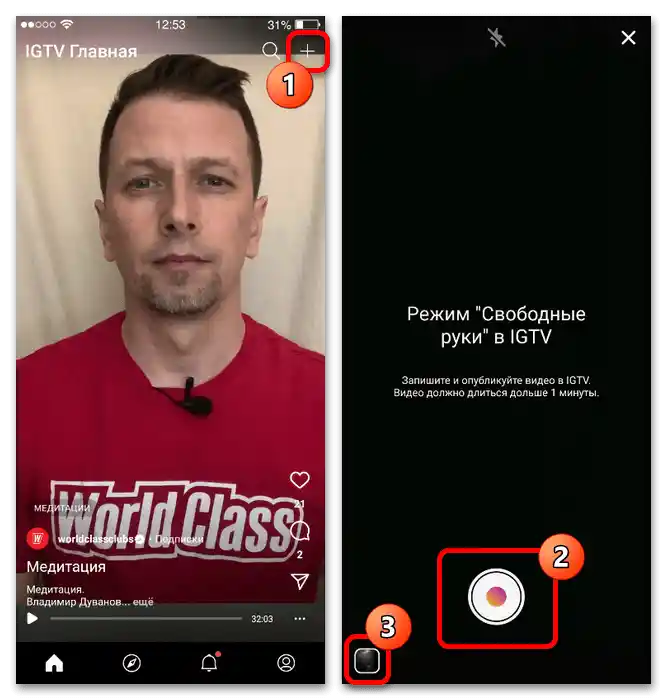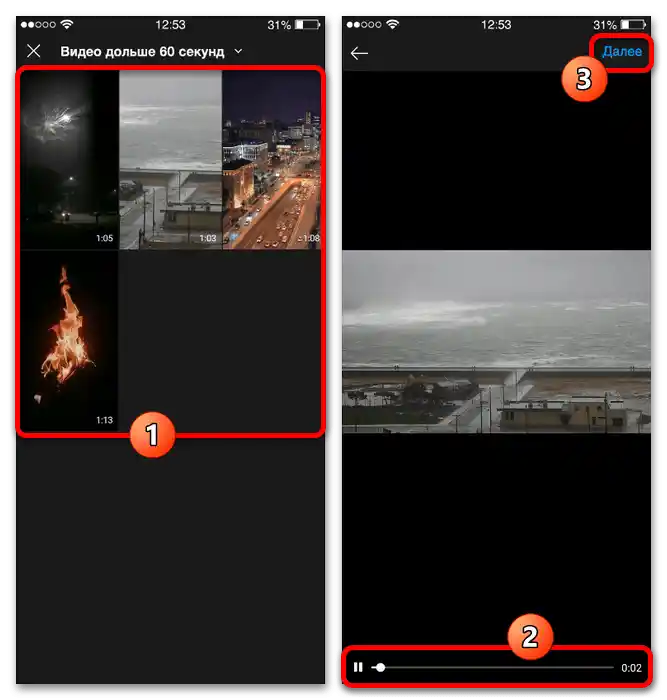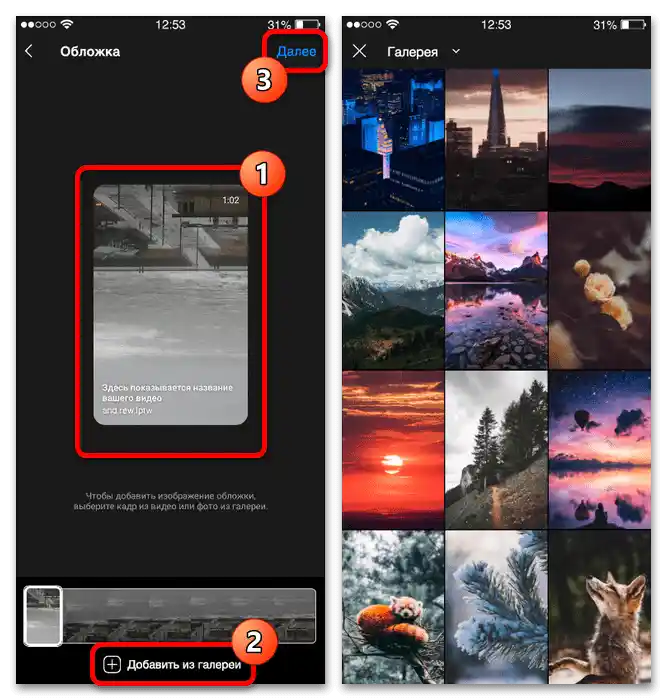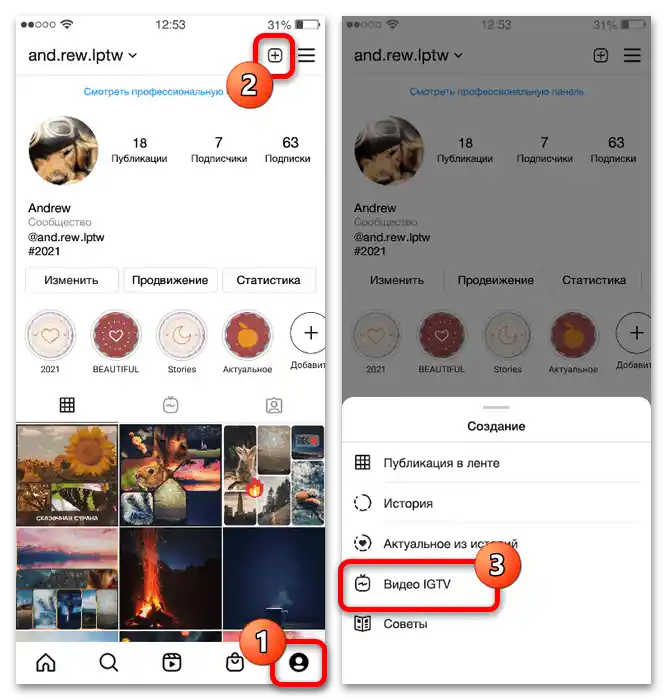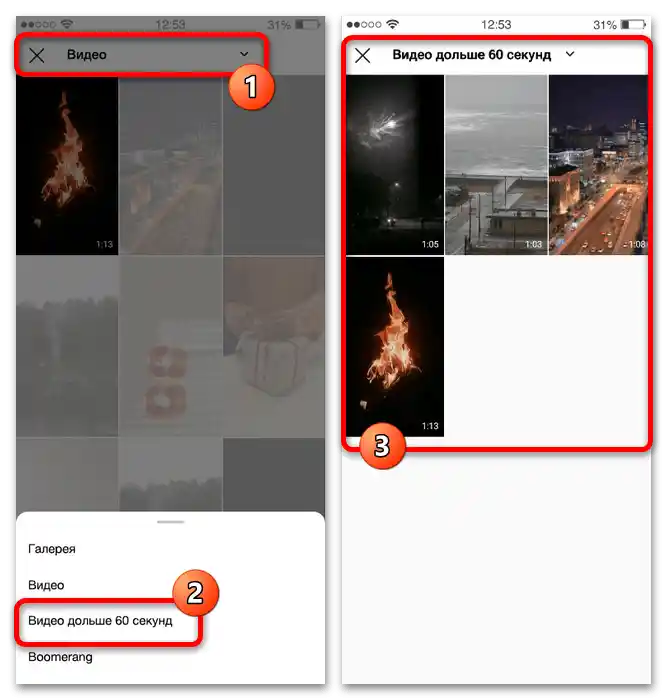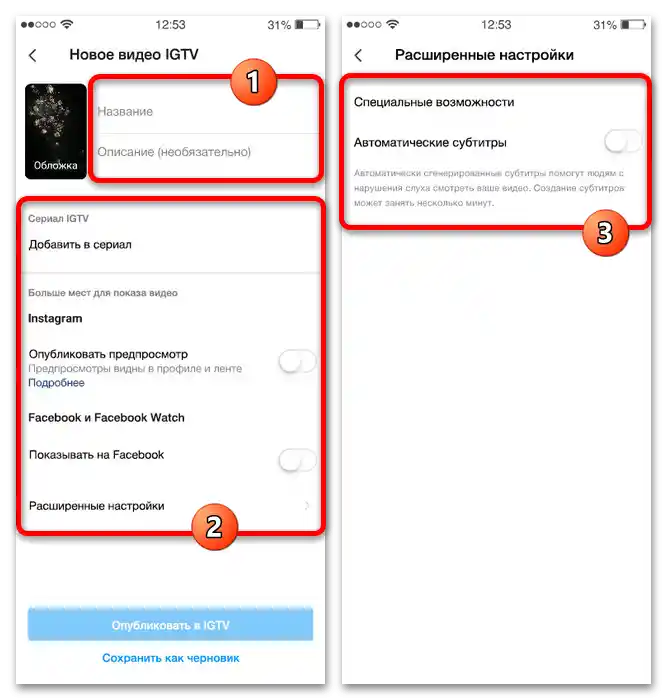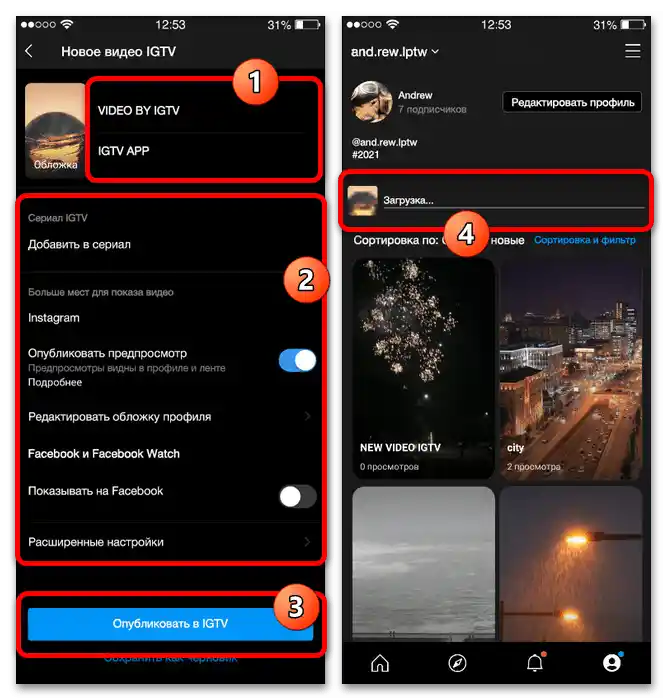Obsah:
Spôsob 1: Štandardné prostriedky
Aby ste pridali video IGTV z iPhonu, stačí oficiálna mobilná aplikácia Instagram so štandardným súborom funkcií a vhodným videom vo formáte MP4. Okrem tohto rozšírenia je dôležité zohľadniť aj ďalšie požiadavky, vrátane pomerov strán 16:9 alebo 9:16, minimálneho rozlíšenia 720p a dĺžky od jednej minúty do hodiny.
Prečítajte si tiež: Formáty a veľkosti pre videá na Instagrame
Možnosť 1: Pridanie nového videa
- Otvorenie mobilného klienta danej sociálnej siete a pomocou dolnej lišty prejdite na stránku profilu. Tu je potrebné dotknúť sa ikony "+" v pravom hornom rohu obrazovky a vo vyskakovacom bloku vybrať "Video IGTV".
![Ako nahrať IGTV na Instagram z iPhonu_001]()
Poznámka: Vzhľadom na to, že rozhranie Instagramu sa niekedy mení, potrebné tlačidlo môže byť na úvodnej stránke aplikácie. Taktiež ako alternatívu je možné využiť ikonu na dolnej navigačnej lište s následným výberom videa, ktorého dĺžka presahuje jednu minútu.
- Rozbaľte menu pomocou tlačidla v hornej časti obrazovky a vyberte "Videá dlhšie ako 60 sekúnd". Aby ste pokračovali v pridávaní, dotknite sa miniatury požadovaného záznamu zo zoznamu nájdených videí a v pravom rohu kliknite na "Ďalej".
![Ako nahrať IGTV na Instagram z iPhonu_002]()
Po tomto si môžete prezrieť náhľad videa a potvrdiť výber pomocou podobného tlačidla "Ďalej" v pravej hornej časti obrazovky.Na etape "Obálka" je potrebné určiť náhľad budúceho videa, ktoré je možné nastaviť pomocou automaticky vytvorenej dolnej lišty z záberov záznamu alebo obrázka v dostatočne vysokej kvalite z galérie zariadenia.
- Na poslednej stránke "Nové video IGTV" vyplňte povinné textové pole "Názov" a, ak je to potrebné, "Popis". Taktiež môžete podľa vlastného uváženia vopred pridať publikáciu do seriálu a zapnúť možnosť "Zverejniť náhľad", ktorá umožňuje zobrazovať video v prúde medzi ostatnými príspevkami.
![Ako nahrať IGTV na Instagram z iPhonu_004]()
Nenechajte si ujsť možnosť automatického exportu záznamu do iných sociálnych sietí, čo sa väčšinou týka predtým pripojenej stránky na Facebooku. Taktiež môžu byť veľmi užitočné "Rozšírené nastavenia", ktoré v súčasnosti obsahujú iba jednu funkciu "Automatické titulky".
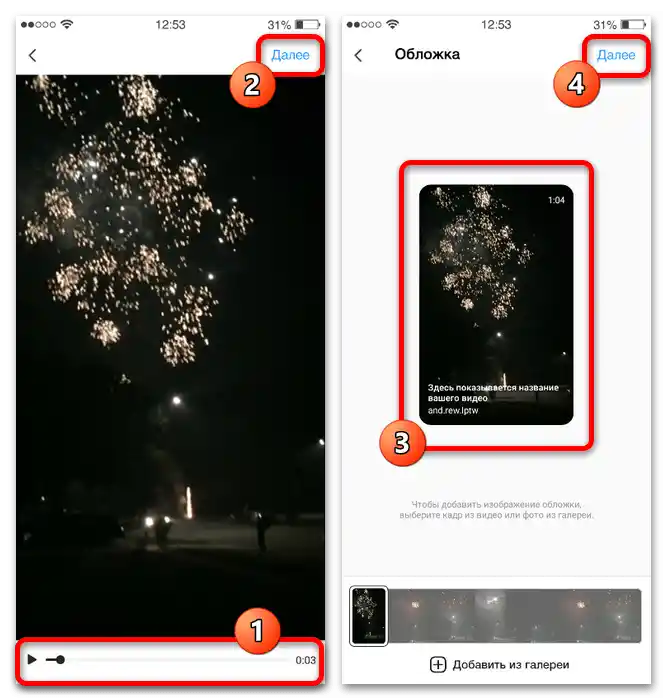
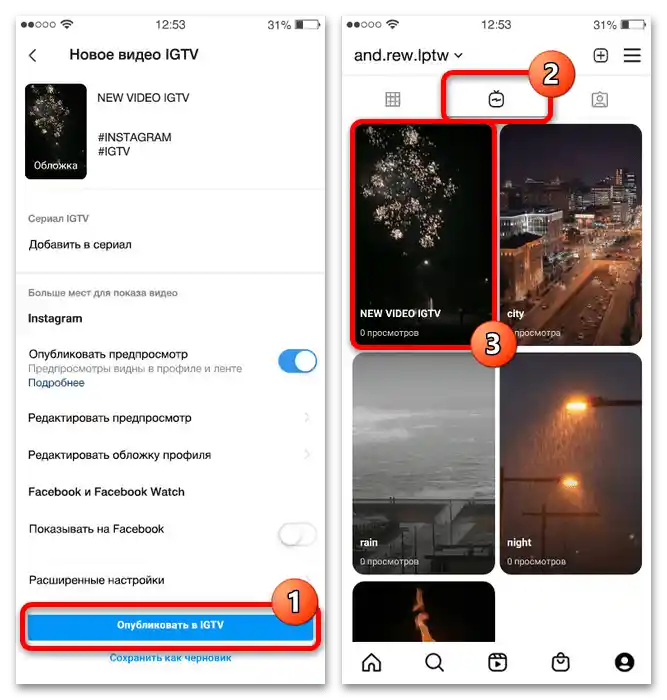
Po dokončení stačí stlačiť centrálnu dolnú tlačidlo "Zverejniť v IGTV" a počkať chvíľu, pričom občas aktualizujete stránku so zoznamom nahraných videí. Ak sú nastavené parametre a video v súlade s požiadavkami sociálnej siete, čoskoro by sa záznam mal zobraziť.
Možnosť 2: Uloženie záznamu vysielania
Hlavnou alternatívou nahrávania videa IGTV z pamäte zariadenia je uloženie vlastných vysielaní priamo počas ukončenia. Je potrebné zohľadniť, že táto možnosť môže byť dostupná aj za iných podmienok, ak ste vopred zapli funkciu automatického ukladania vysielaní do vnútornej pamäte smartfónu.
- Využite tlačidlo "Ukončiť video", vyskakovacom okne vyberte "Zdieľať v IGTV". Upozorňujeme, že tu platia všetky predtým uvedené obmedzenia týkajúce sa veľkosti a dĺžky záznamu.
- Pridajte obálku a nastavte ostatné parametre podľa vlastného uváženia analogicky s prvou časťou pokynov.Aby ste umiestnili príspevok na Instagrame, využite tlačidlo "Zverejniť video IGTV".
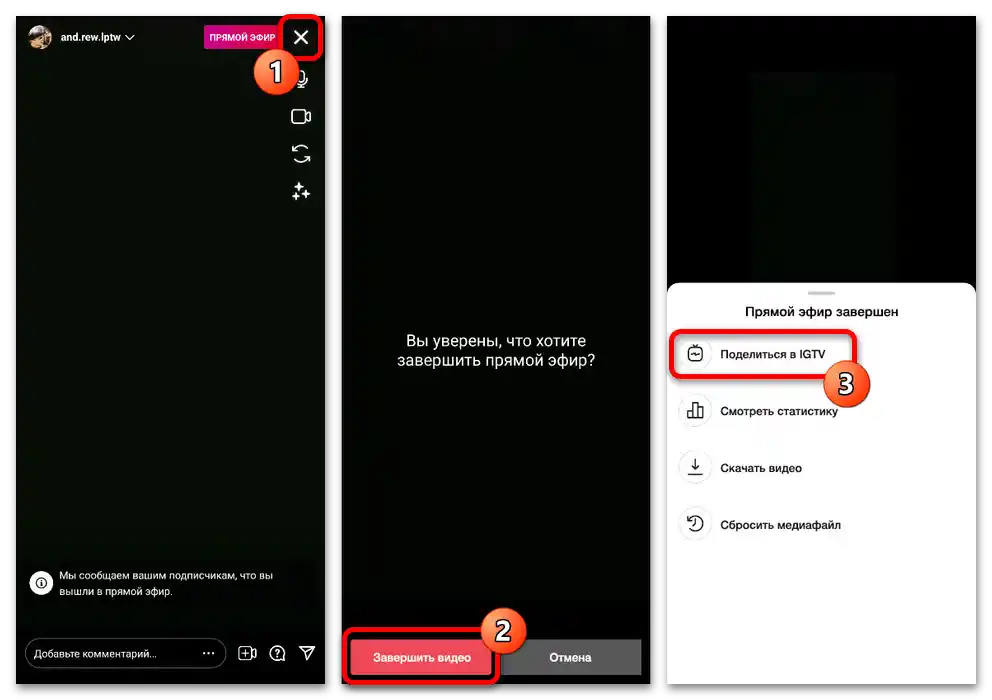
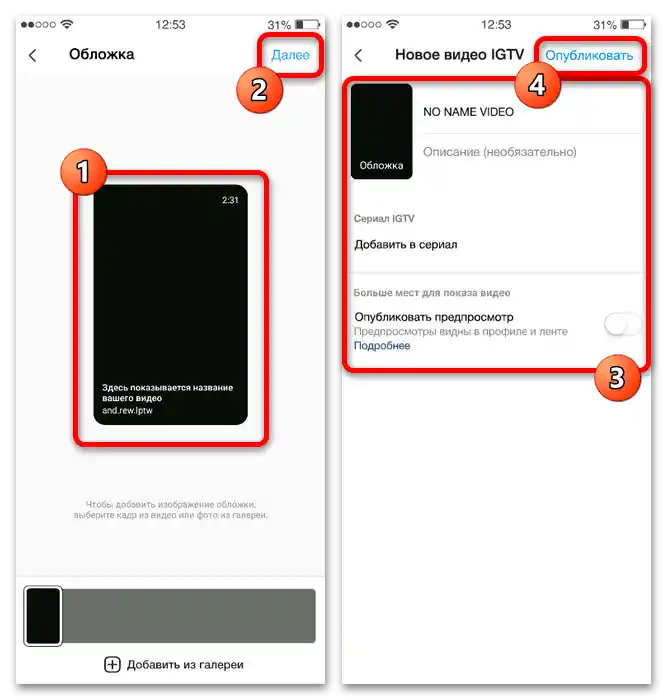
Jediným rozdielom videa tohto typu bude špeciálny popis "Záznam živého vysielania" pod menom autora počas sledovania príspevku. Inak bude video fungovať presne tak, ako akékoľvek iné IGTV.
Spôsob 2: Aplikácia IGTV
S pomocou samostatnej aplikácie IGTV môžete nielen sledovať videá, ale aj pridávať nové, pričom použijete rovnaké parametre, ale v trochu menšom množstve. Vďaka používaniu jedinej účtu Instagram sa príspevky automaticky zobrazia v oboch mobilných klientoch.
- Keď ste v uvedenej aplikácii, na hlavnej stránke v pravej časti hornej lišty kliknite na tlačidlo s obrázkom "+", čo umožní aktivovať režim vytvárania videa z kamery, ktorý nie je dostupný v štandardnej verzii Instagramu. Ak nechcete nahrávať video týmto spôsobom, môžete kliknúť na tlačidlo v ľavom rohu obrazovky.
- V druhom prípade sa otvorí zoznam podporovaných súborov nájdených na zariadení. Aby ste mohli vykonať nahrávanie, dotknite sa miniatury požadovaného záznamu a po overení správnosti výberu pomocou mediaplayeru kliknite na "Ďalej".
- Podľa želania v kroku "Obálka" môžete nastaviť nový náhľad pre budúci príspevok, pričom použijete pás z rámcov videa umiestnený na samom spodku. Taktiež je tu možnosť výberu grafického súboru z galérie, ktorý nemusí byť nijako spojený s obsahom.
- Rovnako ako v prípade oficiálnej aplikácie sociálnej siete, na finálnej stránke bude k dispozícii množstvo parametrov. Urobte potrebné zmeny a kliknite na tlačidlo "Zverejniť v IGTV".
![Ako nahrať IGTV na Instagram z iPhonu_009]()
Sledovať stav nahrávania videa môžete na hlavnej stránke profilu v tejto aplikácii. Po dokončení procesu sa záznam automaticky objaví v knižnici.